Dažreiz programmā OneNote var parādīties kļūdas ziņojums, ka saturs, kuram mēģināt piekļūt, vēl nav pieejams. Šis kļūdas ziņojums parasti parādās pēc tam, kad lietotne pārstāja darboties un jūs to restartējat. Tas ir tāpēc, ka OneNote neizdevās pareizi sinhronizēt jūsu piezīmes.
Kad saņemat "Saturs vēl nav pieejams” kļūda jūsu OneNote datora lietotnē, tiešsaistes lietotnē bieži tiek saņemts šāds brīdinājums:Atvainojiet, šķiet, ka šī lapa tika pievienota no cita datora un vēl nav sinhronizēta. Noklikšķiniet šeit vai nospiediet ENTER, lai atkārtoti ielādētu“. Problēma ir tāda, ka, nospiežot taustiņu Enter, lai vēlreiz ielādētu lapu, nekas nenotiek vai arī jūs atkal un atkal saņemat to pašu kļūdu.
Risinājumi OneNote satura vēl nav pieejama kļūdas labošanai
Izrakstieties un restartējiet programmu OneNote
Šī kļūda norāda, ka neizdevās sinhronizēt dažus piezīmju grāmatiņas. Kā ātrs risinājums, izrakstieties no sava OneNote konta un aizveriet lietotni. Pēc tam atkārtoti palaidiet to un pierakstieties vēlreiz. Tādā veidā jūsu dators izveidos jaunu savienojumu ar OneNote serveriem un, iespējams, atrisinās problēmu.
Turklāt pārliecinieties, ka savā datorā izmantojat jaunāko Onenote lietotnes versiju. Ja jūsu lietotnes versija ir novecojusi, pārbaudiet, vai nav atjauninājumu.
Iztukšojiet savu atkritni
Vairākiem lietotājiem izdevās atrisināt šo problēmu, iztukšojot atkritni. Ja OneNote kaut kādā veidā mēģina sinhronizēt atsevišķas sadaļas vai lapas, kuras nosūtījāt uz atkritni, nav brīnums, ka process neizdodas. Neatgriezeniski izdzēsiet visus failus no atkritnes un pārbaudiet, vai problēma joprojām pastāv.
Palaidiet atkritni, noklikšķiniet uz Atkritnes rīkiun pēc tam atlasiet Iztukšojiet atkritni.

Pārbaudiet savienojumu
Pārliecinieties, vai ir izveidots savienojums ar internetu. Šī kļūda var arī norādīt, ka savienojums ir pārtraukts vai tas nav stabils. Restartējiet maršrutētāju un izmantojiet kabeļa savienojumu, ja izmantojat Wi-Fi savienojumu. Vai arī izveidojiet savienojumu ar mobilo tīklāju, ja tas ir iespējams.
Pārbaudiet, vai saturs ir pieejams citā ierīcē
Pārbaudiet, vai varat piekļūt problemātiskajai lapai vai sadaļai citā ierīcē. Ja attiecīgā lapa ir kopīgota ar vairākiem lietotājiem, palūdziet viņiem pārbaudīt, vai viņiem ir tāda pati problēma. Ja saturs ir redzams citiem lietotājiem, lūdziet to kopēt vai pārvietot uz jaunu sadaļu. Pēc tam pārbaudiet, vai visi var piekļūt jaunajam apgabalam.
Atjaunojiet OneDrive krātuvi
Ja neviens no lietotājiem nevar piekļūt problemātiskajam saturam, atjaunojiet OneDrive krātuvi. Būtībā jūs atjaunosit saturu iepriekšējā stāvoklī.
- Dodieties uz OneDrive vietne un pierakstieties.
- Pēc tam dodieties uz Iestatījumi → Iespējas → Atjaunojiet savu OneDrive. Ja izmantojat darba vai mācību iestādes kontu, dodieties tieši uz Iestatījumi → Atjaunojiet savu OneDrive.
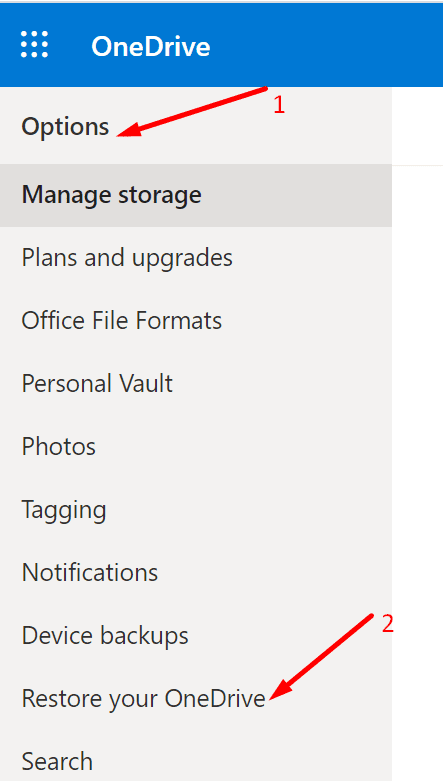
- Nolaižamajā sarakstā atlasiet datumu.
- Atlasiet darbības, kuras vēlaties atsaukt.
- Nospiediet uz Atjaunot pogu.
Padomi, kā izvairīties no kļūdām “Saturs vēl nav pieejams”.
- Pārliecinieties, vai savienojums ir stabils.
- Neaizveriet programmu Onenote, kamēr neredzat veiksmīgas sinhronizācijas statusa ikonu, kas apstiprina, ka jūsu dati ir sinhronizēti ar mākoni.
- Pagaidiet, līdz jūsu piezīmju grāmatiņa ir sasniegusi OneNote serverus. Katrai lapai un sadaļai, kuru rediģējat, atjaunināt vai saglabājat, ir nepieciešams laiks, lai sasniegtu OneNote serverus. Ja mēģināt piekļūt šim piezīmju grāmatiņam, pirms saturs ir pilnībā sinhronizēts, var tikt parādīts kļūdas ziņojums “Saturs vēl nav pieejams”.
Secinājums
Ja OneNote norāda, ka saturs, kuram mēģināt piekļūt, vēl nav pieejams, tas norāda, ka programmai ir nepieciešams vairāk laika, lai sinhronizētu piezīmju grāmatiņu ar serveriem. Bet, ja kļūda pēc dažām minūtēm neizzūd, restartējiet programmu OneNote un pārbaudiet, vai varat kopēt problemātisko saturu uz jaunu sadaļu. Ja tas nedarbojas, atjaunojiet OneDrive.
Vai jums izdevās atrisināt šo problēmu? Paziņojiet mums tālāk sniegtajos komentāros.